
Ved du, hvad Google Fotos er? Ved navn lyder det ligesom enhver anden fotohåndteringsapp, men det er så meget mere.
Google Fotos er tilgængelig på internettet, pc'er og Mac'er, Android-enheder og iPhones og iPads, og det er stedet, du kan sikkerhedskopiere, redigere og gennemse alle dine fotos samt skabe cool montage-klip, delte album og meget mere . Åh, og har jeg nævnt, at der er gratis og ubegrænset cloud-opbevaring for alle fotos på din telefon og computer? Ja, virkelig.
I dag skal vi se på alt, hvad denne app har at tilbyde, begyndende med nogle af de mere oplagte funktioner og flytter til de mere uklare funktioner mod slutningen.
Gennemse og organisere fotos
Selvfølgelig ved du, at Google Fotos kan organisere din samling (ud over mange andre galleri apps 4 Great Free Alternative Gallery Apps til Android 4 Great Free Alternative Gallery Apps til Android Kan du ikke lide standard galleri app på din Android enhed? Her er nogle fantastiske gratis alternativer. Læs mere), men nogle aspekter af appen kan være lidt forvirrende. For eksempel klipper hovednavigationsmetoden i denne app at zoome. Som standard åbnes appen i dagsvisning, men du kan nemt klemme ud for at udvide det til Komfortabel visning, vist nedenfor.
Hvis knipning ikke er din ting, kan du også ændre visninger ved hjælp af trepunktsmenuen øverst til højre.
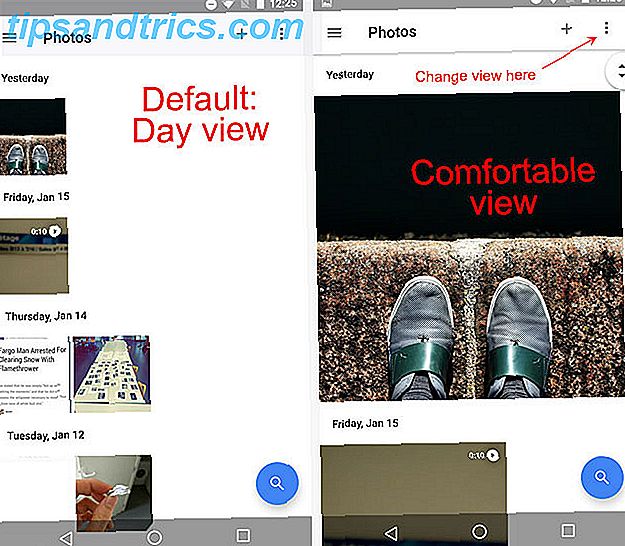
Nu, hvis du klemmer ind, kan du bevæge dig i den modsatte retning, gå ud til månedsvisning eller endda årvisning .

Og hvis du vil redigere noget, skal du bare trykke på billedet som du normalt ville, eller du kan klemme det udad for at udvide det til at fylde skærmen, som vist nedenfor.

Ovenfor kan du se skærmen, før du klemmer, mens du klemmer, og efter at du har udvidet den hele vejen. For at gå tilbage kan du enten trykke på knappen Tilbage eller - du gættede det - knip billedet ned igen.
En mere navigerings tip: Hvis du skal vælge flere fotos, skal du trykke og holde på en for at vælge den, så træk kun fingeren over alle de andre fotos, du vil vælge. Det er en lille ting, men det gør batch at vælge fotos så meget lettere!
Backed-up vs. On-Device Photos
Når du åbner Google Fotos, ser du som standard kun på de billeder, der er blevet sikkerhedskopieret til Googles servere. Stryg ind fra venstre side, og du kan se, at sektionen Fotos er fremhævet.

Fanen Enhedsmapper er hjemsted for alle de billeder, der lever i enhedens fysiske lagerplads. Disse kan også sikkerhedskopieres til Google, eller ej. Dette er angivet med et blå skyikon, vist nedenfor.

Så hvis du er forvirret på, hvorfor nogle fotos kun vises under Enhedsmapper og ikke Billeder, skal du sørge for, at de er indstillet til automatisk sikkerhedskopiering. Vi vil snakke om, hvordan du gør dette kort i afsnittet Sikkerhedskopiering af alle dine fotos, men for nu skal vi snakke om redigering.
Rediger fotos
Google Fotos er stort set et billedredaktør og har som sådan en rigtig flot grænseflade til det - selvom det har nogle stærke konkurrenter i denne arena. 6 Bedste fotoredigerere til Android 6 bedste billedredaktører til Android Rediger billeder hurtigt og nemt på din Android-telefon eller -tablet med disse apps. Læs mere . Når du har åbnet et billede, får du tre hovedindstillinger langs bunden, der svarer til generel redigering, filtre og beskæring / rotering / zoom .

I menuen Generel redigering har du muligheder for lys, farve, pop og vignet . Disse fungerer imidlertid ikke som tænd / sluk-switche; i stedet kan du enten reducere eller øge deres intensitet.
Hvis du nogensinde vil se, hvordan den sammenligner med din original, skal du bare trykke og holde et vilkårligt sted på billedet.

De andre muligheder for Filtre giver dig en lignende glidebryder, og den tredje mulighed, Crop / Rotate / Zoom, gør det nemt og hurtigt at justere dit foto med intuitive betjeningselementer.

Du kan til enhver tid fortryde dine redigeringer ved at gå ind i trepunktsmenuen øverst til højre og trykke på Tilbage til original . Du behøver ikke bekymre dig om at overskrive dit gamle billede for evigt, fordi Google Fotos er en ikke-destruktiv editor, hvilket betyder, at det altid gemmer dine redigeringer som en ny kopi i stedet for at skrive over originalen.
Sikkerhedskopier alle dine fotos
Få dette: Du kan gratis downloade alle dine fotos til Google gratis. Du får ubegrænset plads til at gøre dette.
Hvad er fangsten? Nå, de skal være under 16MP. Alt større end det, der tæller til din Google Drev-opbevaring.
Nu skal du huske, at selv iPhone 6s (vores anmeldelse iPhone 6s Review og Giveaway iPhone 6s Review og Giveaway Spoiler alert: Hvis du kan lide iPhone, vil du nok elske iPhone 6s. Men er du virkelig overrasket? Læs mere) tager kun 12MP billeder. Mange andre Android-telefoner kan også uploade deres fuldstørrelsesbilleder, som f.eks. 16MP Samsung Galaxy S6 (vores anmeldelse Samsung Galaxy S6 Edge og Gear VR Review og Giveaway Samsung Galaxy S6 Edge og Gear VR Review og Giveaway Samsung sælger flere Android-enheder end nogen anden fabrikant, og takket være en del aggressiv markedsføring er Galaxy-mærket næsten synonymt med Android. Læs mere) og 13MP OnePlus X (vores anmeldelse OnePlus X Review OnePlus X Review Hvordan laver du en enkelt telefon, der glæder os alle? OnePlus synes at tænke at du ikke kan. Et par måneder efter OnePlus Two kommer OnePlus X, en mindre, billigere enhed. Læs mere).
Men hvis du tilfældigvis har en megapixel-opladet enhed som 20MP HTC One M9 (vores anmeldelse HTC One M9 Review og Giveaway HTC One M9 Review og Giveaway Metal design? Check. Udvidelig lagring? Check. Alle de mest kraftfulde internals? Check På papir er HTC One M9 et dyr på en telefon. Læs mere) eller 23MP Sony Xperia Z5 (vores anmeldelse Sony Xperia Z5 Review Sony Xperia Z5 Review Du leder efter en ny telefon. Noget rimeligt kraftigt stort skærmbillede, god lyd. Et håndsæt til at blæse din iPhone, der elsker venner ud af vandet. Sony Xperia Z5 kan bare være det. Læs mere), du skal enten lade Google nedskære dem automatisk til 16MP eller få dem til at tælle mod din drev opbevaring. I betragtning af at 16MP fotos på ingen måde er lave kvalitet, er det stadig en meget god handel. Især da det er 100% gratis .
Så nu som det er etableret, lad os se på, hvordan du sikkerhedskopierer fotos fra din telefon og din computer.
Fra din telefon
Google gør det super nemt at sikre, at alle billeder, du tager på din telefon, automatisk sikkerhedskopieres. Du kan kun vælge at sikkerhedskopiere via WiFi, eller mens din enhed oplader, og du kan vælge, hvilke mapper du vil have, den skal sikkerhedskopiere.
For at få adgang til disse indstillinger skal du trække ind fra venstre og trykke på knappen Indstillinger, som vist nedenfor.

Og det er virkelig alt der er til det. Med alle dine fotos sikkerhedskopieret, behøver du aldrig at bekymre sig om at miste dine billeder, hvis der sker noget med din telefon.
Fra din computer
Du har sikkert billeder på din computer, der også vil sikkerhedskopiere. Heldigvis har du dig også dækket af Google. Bare download PC eller Mac klienten for at komme i gang.

Alt du skal gøre er at logge ind med din Google-konto, og du vil blive præsenteret med muligheder for, hvordan du vil sikkerhedskopiere fotos på din computer.

Du kan igen se alternativet Høj kvalitet vs. Originalt fotostørrelse her igen, og det skyldes, at desktop- og mobilapps backes op til det samme sted og bruger det samme skylagring. Igen er 16 MP og mindre billeder gratis og ubegrænsede, men større billeder tæller mod din Drevopbevaring.
Og når alle fotos på din computer er sikkerhedskopieret, kan du være sikker på, at alle dine dyrebare minder altid vil være der, selvom din harddisk dør, og du mister din telefon. Sikker på, at der er andre steder, du kan sikkerhedskopiere dine fotos Online Photo Albums: Hvor kan man hoste dem til gratis online fotoalbum: Hvor kan de hoste dem gratis Hvilke online fotoopbevaringstjeneste er bedst? Mellem gratis prismærker, ubegrænset lagerplads og fotosikkerhed, hvilken service er bedst for dig? Læs mere, men du kan virkelig ikke slå fri og ubegrænset .
Lav samarbejdede delte album
Endelig kan vi komme ind i nogle af de mere interessante funktioner. Delt album er et unikt aspekt af Google Fotos, som giver dig mulighed for nemt at dele billeder med venner ved blot at bruge et link. Endnu bedre, hvis du har haft en begivenhed, hvor flere mennesker tog billeder, kan du uploade til det delte album for alle at downloade de billeder, de kan lide.

Der er to måder, du kan oprette et delt album på. Den første er simpelthen at trykke på " + " symbolet øverst til højre, vælg derefter Delt album og tilføj fotos efterfølgende.

Du kan også vælge alle de ønskede billeder, trykke på ikonet Del øverst til højre og vælge Nyt delt album .

Derefter skal du bare dele dit Delt album link med den, du vil have, og du kan alle nemt få adgang til billederne i det album!
Gratis opbevaringsplads nemt
Jeg er sikker på, at du kender stereotypen til iPhone-brugeren, som aldrig accepterer opdateringer eller installerer nye apps, fordi de hele tiden er ude af lagerplads. Ja, måske skulle de have fået mere end 16 GB lagerplads eller fået en telefon med en microSD-kortspor. Din næste telefon behøver et MicroSD-kortspor - Her er hvorfor din næste telefon behøver et MicroSD-kortspor - her er hvorfor nogle populære telefoner don Jeg har ikke microSD-kortspor - men meget stadig gør det, og du har brug for en! Læs mere, men det er for sent for det nu. Så hvordan kan du hurtigt og nemt frigøre plads uden at miste alle de billeder, du værdsætter?
Nå, hvis du har fulgt og sikkerhedskopieret alle dine fotos til Google (husk, det er gratis og ubegrænset ), så har du ikke længere brug for disse fotos på din telefon. Så længe du har en internetforbindelse, kan du stadig få adgang til dem i appen Google Fotos.

Gå derfor ind i Indstillinger, tryk på Frigiv enhedsopbevaring, og tryk på Slet . Praktisk det vil give dig et skøn over, hvor meget plads du kommer til at komme tilbage. Endnu bedre kan du være sikker på, at du sletter ikke noget permanent, da denne funktion kun fjerner fotos, der allerede er sikkerhedskopieret!
Gem slettede billeder
Jeg ved ikke om dig, men jeg tager ofte flere fotos, end jeg har brug for sikkerhedskopieret. Gør alle de slørede, out-of-focus-fotos virkelig nødt til at blive sikkerhedskopieret? Så jeg går ofte igennem og sletter billeder, som jeg ved, at jeg aldrig vil se tilbage på.
Men lejlighedsvis sletter jeg noget, jeg burde have. Yikes. Det er ikke en god fejl at lave. Hvis jeg var på Windows, kunne jeg gendanne mine fotos i papirkurven eller papirkurven, hvis jeg var på en Mac. Men der er ingen tilsvarende på Android.

Bortset fra Google Fotos har en papirkurv. For at finde det skal du trække ind fra venstre og trykke på Papirkurv . Hvis du vil flytte et foto der, skal du bare vælge det og derefter trykke på papirkurven ikonet øverst til højre.
Alt, hvad du sletter, bliver opbevaret der i 60 dage, bare hvis du laver en fejl. Denne funktion gør det bare lidt lettere at ramme den slette knap nu.
Opret fantastiske montages og mere
Der er mange gode værktøjer til at gøre nøjagtigt dette 3 Automatiserede redigeringsværktøjer til Android til nemt at oprette fantastiske film 3 Automatiske redigeringsværktøjer til Android til nemt at oprette fantastiske film Google's fotoapp skaber automatisk fantastiske små videoer, men nu har det en vis konkurrence. Lad os sammenligne dem. Læs mere, men Google Photos har alt på ét sted. For at få adgang til nogen af disse, skal du bare trykke på " + " ikonet øverst til højre på appen. Dette er lidt skjult for nogle mennesker, så jeg vil lægge vægt på dette: Tryk på ikonet "+" øverst til højre for at få adgang til alle disse funktioner!
Lad os nu se på de forskellige slags ting, du kan oprette her.
Film
Film i appen Google Fotos er simpelthen korte videoklip, som kan omfatte fotos og / eller videoer og afspille musik i baggrunden. Du kan vælge op til 50 billeder eller videoer, og Google slår dem alle sammen for dig om få sekunder.

Temaet og musikken vælges automatisk, og det vil panorere eller zoome gennem fotos for at gøre det hele mere dynamisk. Du er dog fri til at redigere dette, men du vil gerne bruge de tre knapper, der vises langs bunden, når du åbner den.
Ændre temaet, skift musik (Google giver et godt antal spor gratis), trim dine videoklip eller omarrangere dine billeder og / eller videoer.

Det er faktisk overraskende intuitivt og hurtigt, og resultatet er ret sødt. Du kan se en hurtig, som jeg lavede nedenfor.
Det er ikke professionel videokvalitet, men for at have små resuméer af en tur er det slet ikke dårligt!
Historier
Historier er lidt sværere at forklare. De er interaktive, hvilket betyder at du skal åbne dem i Photos-appen eller i din webbrowser - det er ikke kun en videofil, du kan dele. Der er også ingen musik til disse. I stedet vælger du billeder og videoer, og det sætter dem sammen i en slags digital scrapbog, som du kan svinge igennem.
Ovenfor kan du se en historie jeg lavede. Husk, historier er ikke videofiler, så jeg har lige indspillet min skærm, da jeg slog igennem og endda redigerede en af billedteksterne i historien. Den bedste måde at dele en af disse med venner eller familie på er at bruge det delbare link, det giver dig.
Animationer
Google kalder disse animationer, men de er bare animerede GIF'er. Vælg et par billeder, og Google Photos kaster hurtigt sammen en GIF til dig. Her er et eksempel.

Hvis du bare har brug for en simpel måde at lave animerede GIF'er uden for meget tilpasning, fungerer dette.
Kollager
Dette er en anden af disse "kaste noget sammen hurtigt" værktøjer, men denne gang klemmer den en flok fotos i ét billede, som det ses nedenfor.

Desværre er der ingen tilpasning her, så størrelsen og placeringen af billederne er helt op til Google. I det mindste for collager er du nok bedre til at holde fast ved Layout ved Instagram, hvilket er en fantastisk app. Lav Easy Photo Collages til Instagram Med Layout. Opret Easy Photo Collages for Instagram Med Layout Mens der er mange måder at oprette collager uden Photoshop, Layout er fokus er på enkelhed og evnen til at dele billederne hurtigt med Instagram og Facebook. Læs mere (og har endda en Android-version nu).
Kan du lide Google Fotos?
Google har ikke markedsført denne tjeneste for meget, så det er forståeligt, hvis du ikke vidste om det eller ikke vidste hvad det kunne gøre. Jeg synes, hvad der er mest overraskende for nogle mennesker, er, at det endda er tilgængeligt for iOS. Glem ikke at prøve det selv!
Prøv det selv: Google Fotos til internettet, pc og Mac, Android og iPhone og iPad.
Og hvis du skal tage nogle billeder for at udfylde din app, skal du prøve det officielle Google Camera Google-kamera: Den officielle vision for en Android-kameraapp Google kamera: Den officielle vision for en Android-kameraapp I dag vil jeg gerne fortælle dig om en kamera app, der ikke gør meget - ved design. Du skal stadig prøve det, fordi det kommer direkte fra Google. Læs mere app, som også har nogle rigtig gode skjulte funktioner. Tre hemmelige funktioner i Googles nye kameraapp, der vil blæse i dine tanker. Tre hemmelige funktioner i Googles nye kameraapp, der vil blæse dig. Google's seneste opdatering til KitKat-kameraets app har et par hemmeligheder evner, herunder en utilsigtet tilt-shift effekt, 3D billed kapacitet og noget af en vidvinkel effekt. Læs mere !
Så hvad synes du om Google Photos-appen? Er nogle af disse funktioner særligt nyttige for dig? Mangler det noget vigtigt? Lad os vide i kommentarerne!



